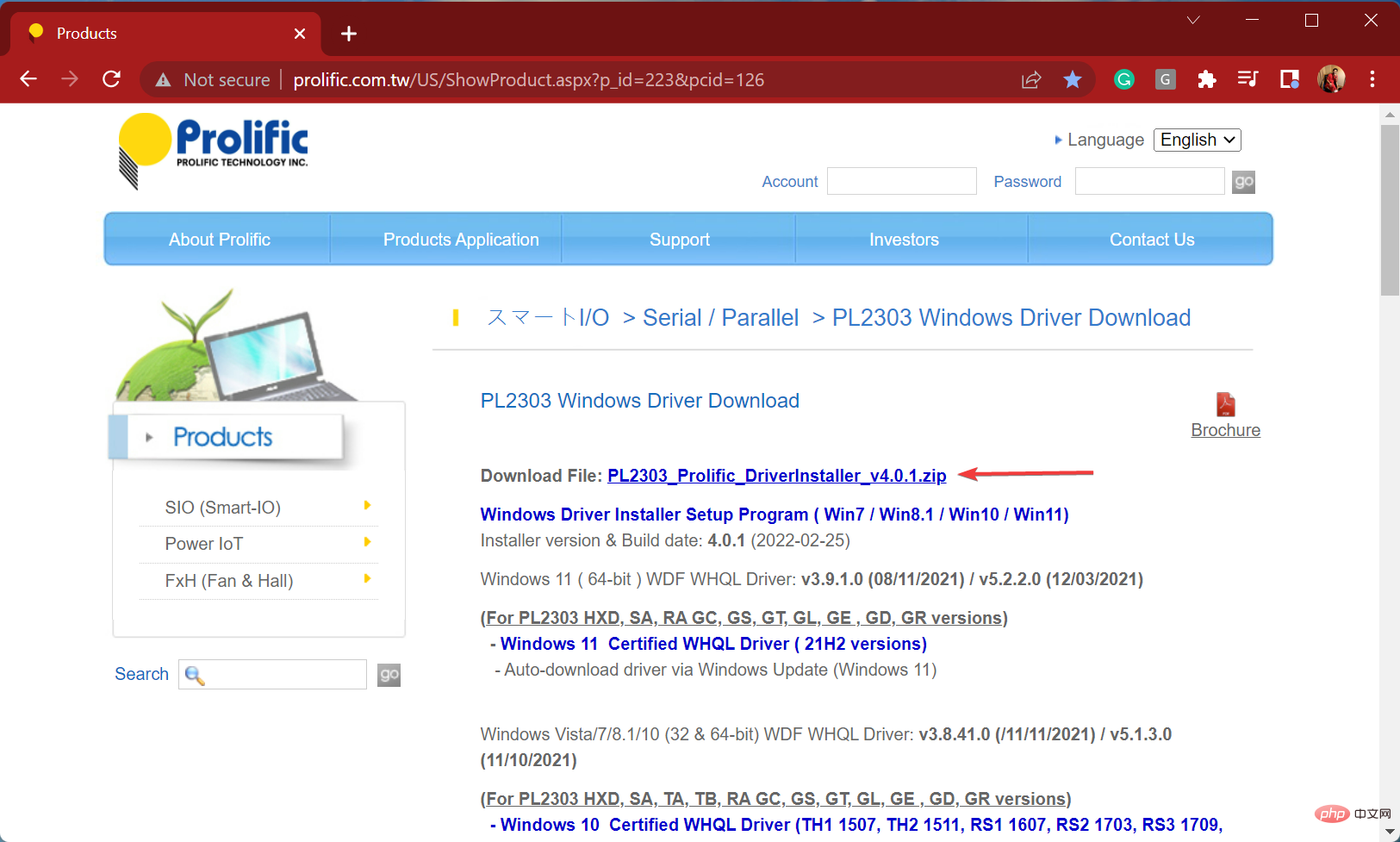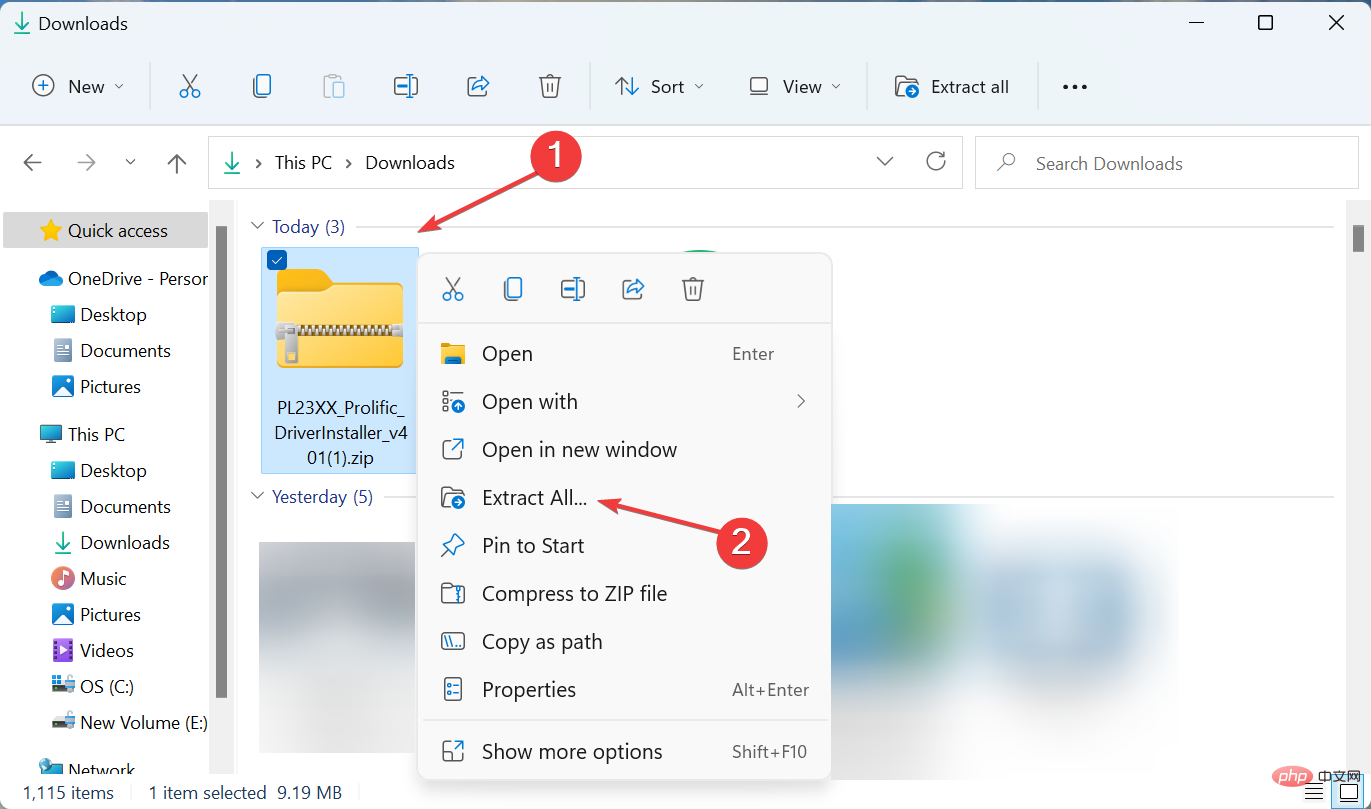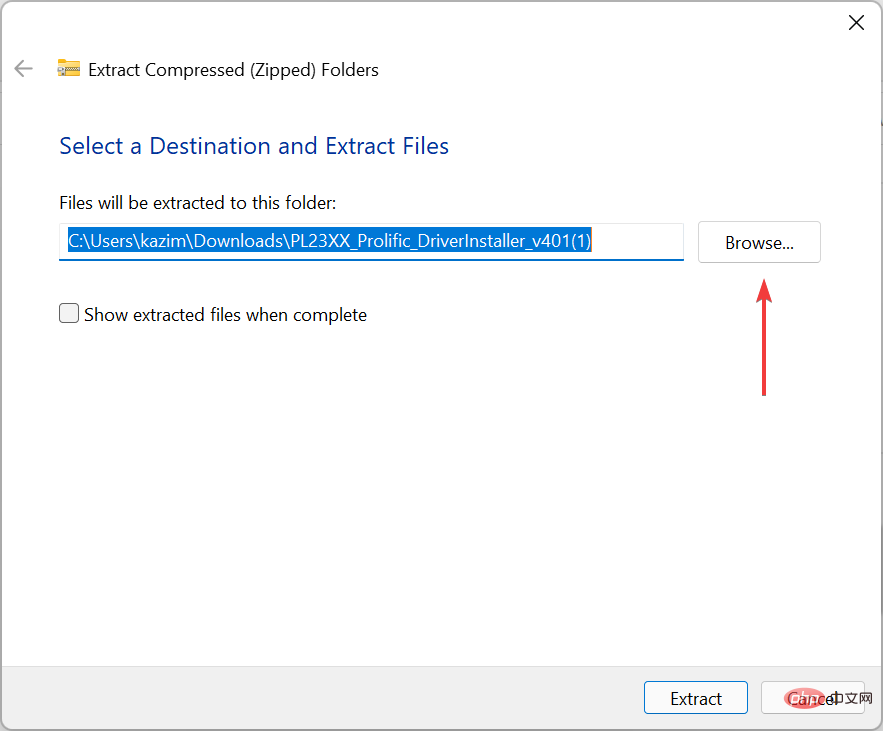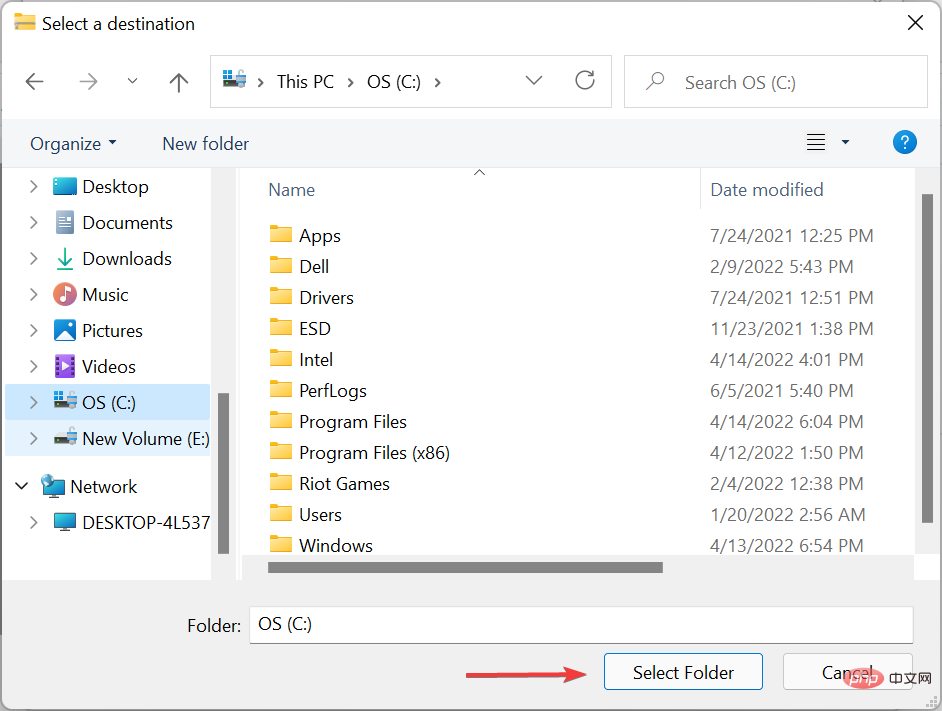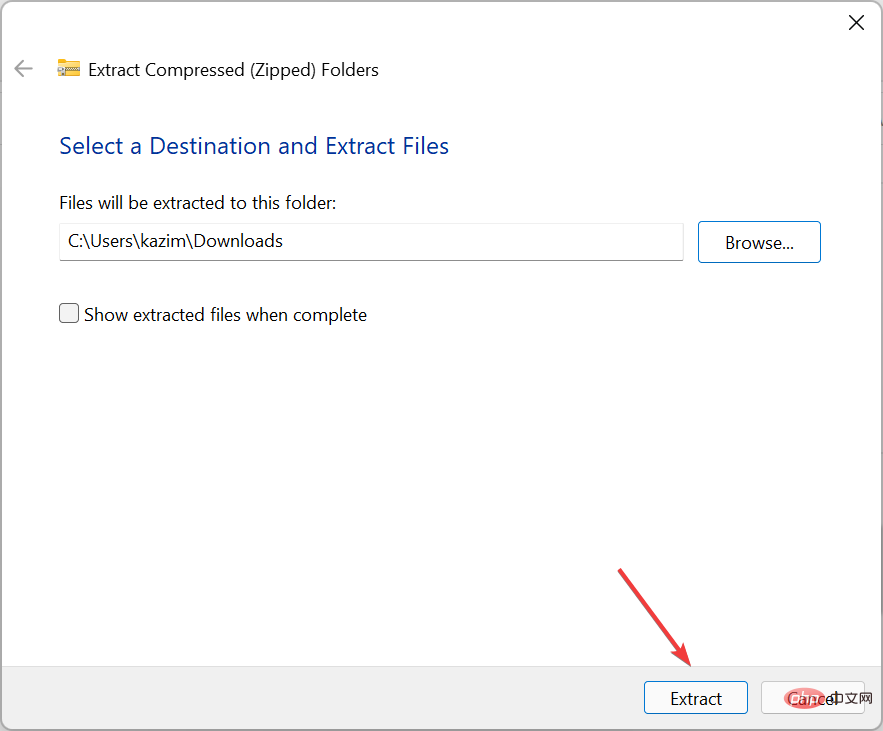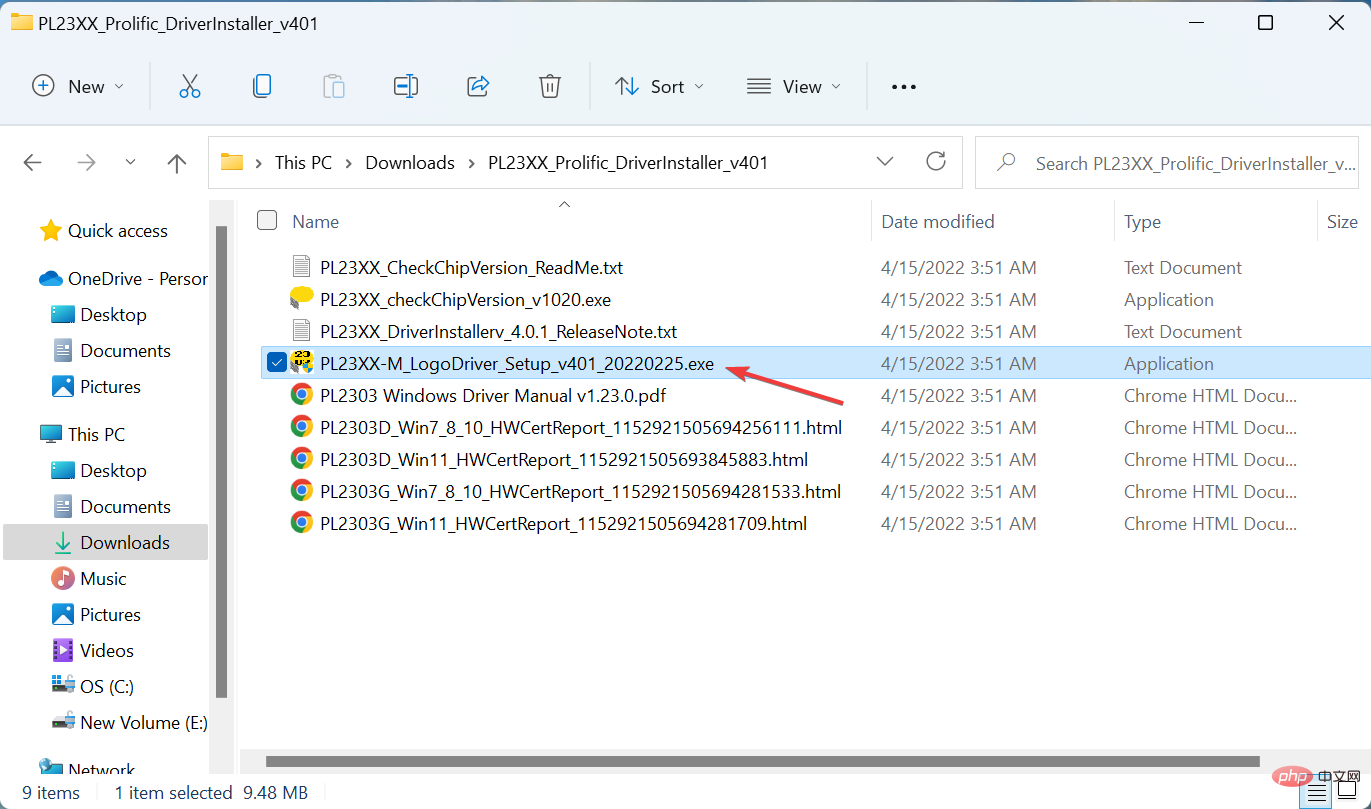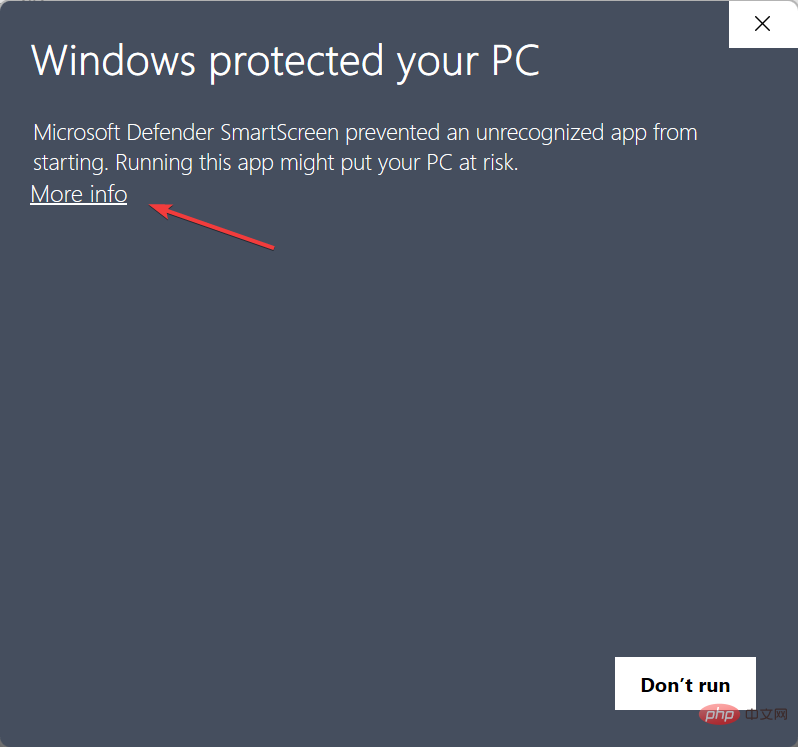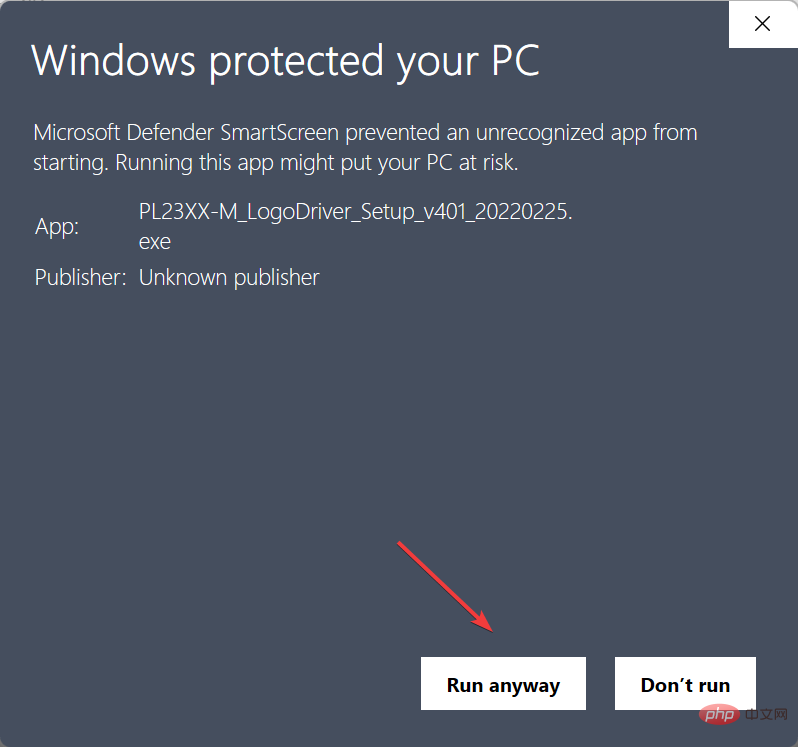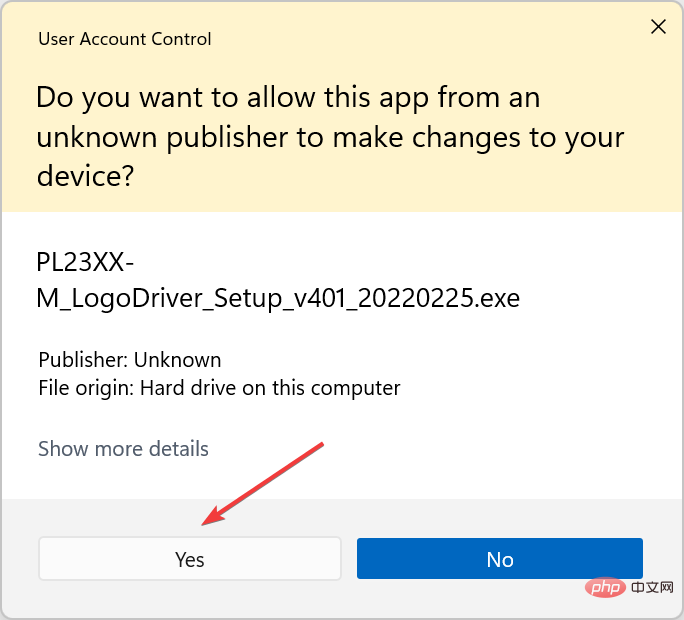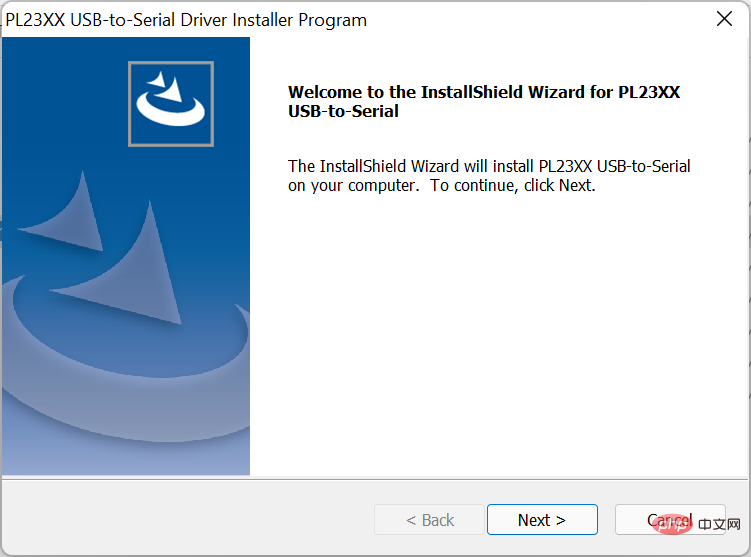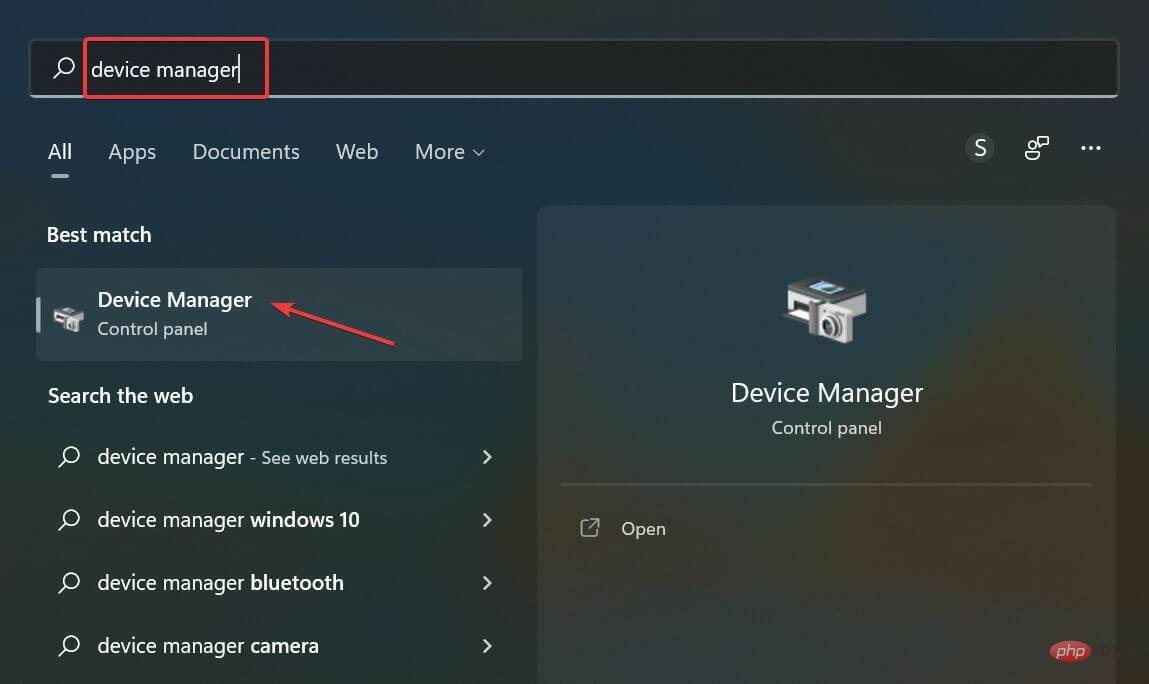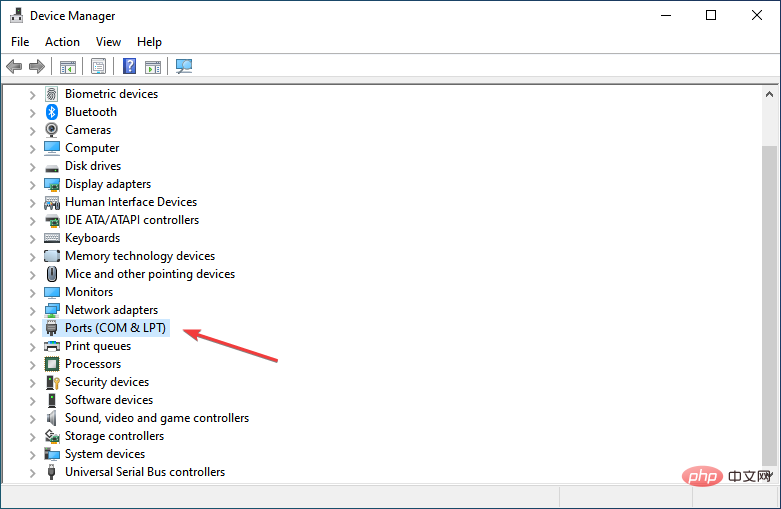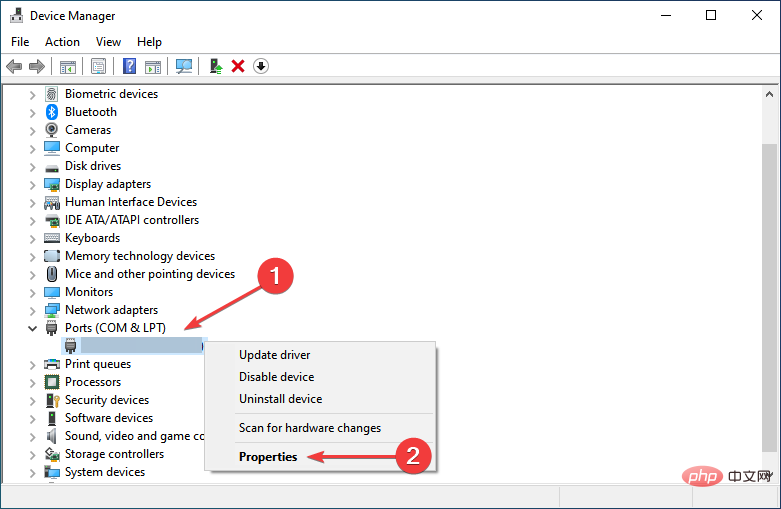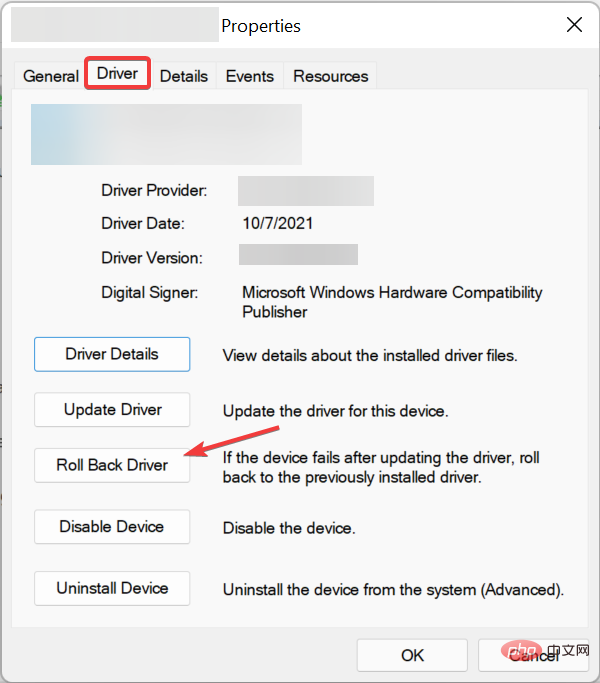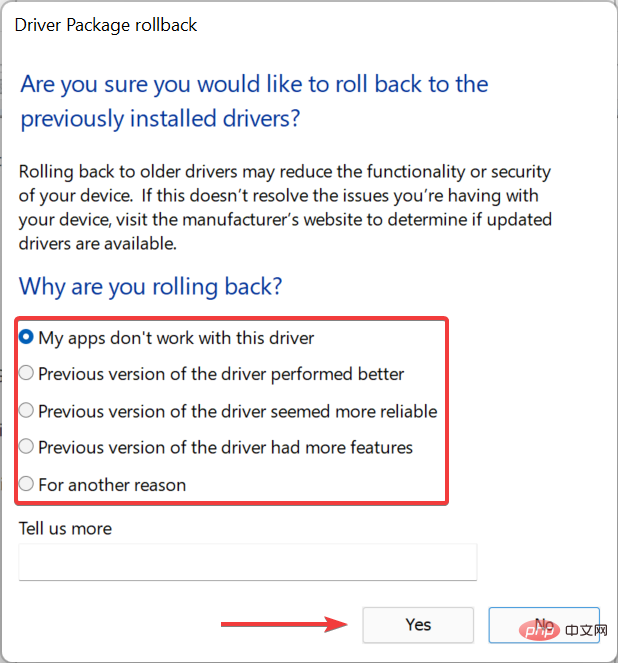如果 PL2303 驅動程式無法在 Windows 11 中執行,則 3 個簡單提示
PL2303 連接線是將序列設備連接到 USB 連接埠的最受歡迎的電纜之一。但與其他情況一樣,它也需要功能驅動程式才能有效運作。但是,一些用戶報告說 PL2303 驅動程式無法在 Windows 11 中運行。
驅動程式出現問題可能是由於四個原因,損壞狀態、過時、不相容或其中存在錯誤。而且,這些問題可以透過兩個快速簡單的修復程序輕鬆消除。
儘管如果有觸發這些問題的問題,您將不得不採用不同的方法,如最後一種方法中所述。
一些用戶也報告說看到這不是 Prolific PL2303。請聯絡您的供應商,但我們也在本教程中提供了相關內容。
因此,讓我們看看如果 PL2303 驅動程式在 Windows 11 中無法運行,您可以採取哪些措施。
如果 PL2303 驅動程式無法在 Windows 11 中執行,我該怎麼辦?
1.安裝相容的驅動程式版本
- 開啟任何快速可靠的瀏覽器,造訪Prolific 官方網站,然後點擊PL2303_Prolific_DriverInstaller_v4.0.1連結。

- 下載ZIP (.zip 格式)檔案後,轉到儲存它的資料夾,右鍵點擊它,然後選擇Extract All。

- 現在,點擊瀏覽。

- 為提取的檔案選擇一個位置,然後按一下底部的選擇資料夾。

- 點擊底部的提取並等待該過程完成。

- 雙擊安裝程式以啟動它。

- 如果您看到以下畫面,請點選更多資訊。

- 接下來,點擊仍然運行。

- 彈出UAC(使用者帳號控制)提示後,點選Yes。

- 現在,請按照螢幕上的指示完成安裝程序。

如果您意識到,我們沒有安裝最新版本的PL2303 驅動程序,而是安裝了一個舊版本,因為它與Windows 11 相容並且運行良好且不會引發任何錯誤。
您可以嘗試安裝最新版本,但如果這不起作用,請繼續安裝此版本,因為它適用於大多數面臨 PL2303 驅動程式在 Windows 11 中無法正常工作的問題的使用者。
或您可以簡單地使用可靠的第三方應用程式。我們建議使用DriverFix,這是一種專用工具,可為連接到系統的每個裝置自動找到並安裝最佳可用驅動程式。
⇒取得 DriverFix
2.回滾驅動更新
- 按Windows S啟動搜尋選單,在頂部的文字欄位中輸入裝置管理員,然後按一下出現的相關搜尋結果。

- 雙擊此處的連接埠(COM 和 LPT)條目。

- 現在,右鍵單擊PL2303 USB-to-Serial設備,然後從上下文選單中選擇Properties 。

- 導覽至驅動程式選項卡,然後按一下回滾驅動程式按鈕。

- 選擇回滾更新的原因,然後按一下是。

如果更新後PL2303 驅動程式在Windows 11 中停止運作,可能是手動的,也可能是透過Windows 更新自動的,重新安裝先前的版本將有助於解決問題。
3.執行系統還原
如果按照此處的步驟操作後PL2303 驅動程式無法在Windows 11 中運行或在短時間內停止運行,則可能是某些原因觸發了該問題。要解決這個問題,您所要做的就是執行系統還原。
這是使系統恢復健康狀態的一種快速方法,否則,您將花費大量時間來識別和消除根本原因。
當您到達此部分時,這裡列出的方法之一必須已修復 Pl2303 驅動程式在 Windows 11 中無法正常運作的問題。
以上是如果 PL2303 驅動程式無法在 Windows 11 中執行,則 3 個簡單提示的詳細內容。更多資訊請關注PHP中文網其他相關文章!

熱AI工具

Undresser.AI Undress
人工智慧驅動的應用程序,用於創建逼真的裸體照片

AI Clothes Remover
用於從照片中去除衣服的線上人工智慧工具。

Undress AI Tool
免費脫衣圖片

Clothoff.io
AI脫衣器

AI Hentai Generator
免費產生 AI 無盡。

熱門文章

熱工具

記事本++7.3.1
好用且免費的程式碼編輯器

SublimeText3漢化版
中文版,非常好用

禪工作室 13.0.1
強大的PHP整合開發環境

Dreamweaver CS6
視覺化網頁開發工具

SublimeText3 Mac版
神級程式碼編輯軟體(SublimeText3)

熱門話題
 驅動程式無法在此裝置上載入 ene.sys 在 Windows 11 中
May 05, 2023 am 09:13 AM
驅動程式無法在此裝置上載入 ene.sys 在 Windows 11 中
May 05, 2023 am 09:13 AM
許多Windows11用戶遇到錯誤訊息“驅動程式無法在此裝置上載入(ene.sys)”,該訊息會阻止驅動程式在系統上載入並被標記為易受攻擊。但是,此問題主要由已將PC升級到Windows11的用戶報告。此錯誤與由於系統作業系統更新問題而損壞的驅動程式和檔案密切相關。如果您在每次更新後開啟Windows11電腦時都遇到此「ene.sys」錯誤,請繼續閱讀這篇文章。在這裡,您將找到一些在PC上看到此錯誤時可以使用的故障排除方法。修復1–安裝選用更新第1步。使用Windows+R群組
 未在 Windows 11 上遷移裝置設定?這是修復
May 13, 2023 pm 02:10 PM
未在 Windows 11 上遷移裝置設定?這是修復
May 13, 2023 pm 02:10 PM
顯然,並非所有設備遷移都能順利進行。裝置設定未遷移是Windows11中非常常見的問題,從Windows7和10升級時可能會出現。如果您已經安裝了作業系統並且正在安裝新的更新,也可能會發生此問題。升級到Windows11時,您的裝置還需要滿足系統需求和正常運作所需的其他重要元素。如果您希望保留先前安裝的Windows中的個人資料、檔案、照片和應用程序,請務必在首次升級到Windows11時選擇選項保留個人檔案和應用程式。當您升級到Windows11時,安裝程式會檢
 如何在 Windows 11 中安裝 PL2303 (Prolific) 驅動程式
May 03, 2023 pm 10:28 PM
如何在 Windows 11 中安裝 PL2303 (Prolific) 驅動程式
May 03, 2023 pm 10:28 PM
ProlificPL2303電纜可讓您將序列裝置連接到電腦上的USB連接埠。但是,一些用戶報告在Windows11中缺少PL2303驅動程式時遇到了問題。在大多數情況下,Windows11應會自動安裝電纜驅動程序,但有時您必須手動下載PL2303驅動程式Windows11。儘管大多數用戶在遇到錯誤時都放棄了使用電纜的想法,但解決方法卻相當簡單。請按照此下載、安裝和故障排除教學了解如何在Windows11中安裝PL2303USB到串行驅動程式並解決問題。為什麼Wind
 如何修復 Windows 11 上的核心模式堆損壞
Apr 13, 2023 pm 11:55 PM
如何修復 Windows 11 上的核心模式堆損壞
Apr 13, 2023 pm 11:55 PM
如果您長時間使用任何 Windows 計算機,您無疑會遇到臭名昭著的藍屏死機或綠屏死機,就像 Windows 11 一樣。死屏的原因有很多,但其中之一是 KERNAL_MODE_HEAP_CORRUPTION 錯誤。您可以在死亡畫面上看到此錯誤彈出,但問題是導致此錯誤的原因是什麼?有什麼方法可以解決這個問題?什麼是核心模式,為什麼會導致死畫面?核心模式,也稱為系統模式,是 CPU 的主要工作模式之一。如果您在核心模式下運行計算機,您幾乎可以不受限制地訪問硬體的各個方面。導致錯誤的原因有很多,最常見
 如果 PL2303 驅動程式無法在 Windows 11 中執行,則 3 個簡單提示
Apr 29, 2023 pm 10:25 PM
如果 PL2303 驅動程式無法在 Windows 11 中執行,則 3 個簡單提示
Apr 29, 2023 pm 10:25 PM
PL2303電纜是將序列設備連接到USB連接埠的最受歡迎的電纜之一。但與其他情況一樣,它也需要功能驅動程式才能有效運作。但是,一些用戶報告說PL2303驅動程式無法在Windows11中運行。驅動程式出現問題可能是由於四個原因,損壞狀態、過時、不相容或其中存在錯誤。而且,這些問題可以透過兩個快速簡單的修復程序輕鬆消除。儘管如果有觸發這些問題的問題,您將不得不採用不同的方法,如最後一種方法中所述。一些用戶也報告說看到這不是ProlificPL2303。請聯絡您的供應商,但我們也在本教學中
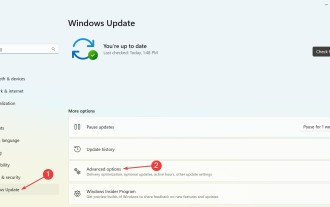 適用於 Windows 2303 的 PL11 驅動程式:如何下載和安裝
May 12, 2023 pm 02:19 PM
適用於 Windows 2303 的 PL11 驅動程式:如何下載和安裝
May 12, 2023 pm 02:19 PM
多產的PL2303電纜可讓您將序列設備連接到電腦上的USB連接埠。但是,一些用戶報告說,在Windows2303中沒有PL11驅動程式時遇到了問題。那麼,什麼是PL2303USB到串列驅動程式呢?與任何其他驅動程式一樣,它的工作是在作業系統和裝置之間建立連接,在本例中是PL2303適配器。如果沒有驅動程序,設備將無法識別,因此無法正常工作。在大多數情況下,Windows11應會自動安裝電纜驅動程序,但有時您必須手動繼續下載PL2303驅動程式Windows1164位元。什麼是PL23
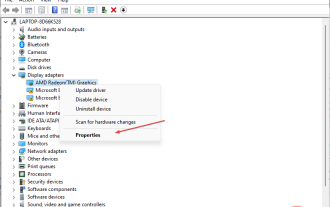 什麼原因導致cdd.dll BSoD以及如何修復它?
Apr 14, 2023 pm 01:52 PM
什麼原因導致cdd.dll BSoD以及如何修復它?
Apr 14, 2023 pm 01:52 PM
Cdd.dll是Windows中的關鍵系統文件,負責在螢幕上呈現圖形。但是,人們報告了由於cdd.dll BSoD錯誤而導致的系統崩潰。因此,我們將探討cdd.dll BSoD錯誤的原因並提供修復它的解決方案。或者,您可以閱讀我們的指南,了解BSoD的原因以及Windows PC上需要了解的所有資訊。什麼原因導致cdd.dll BSoD? cdd.dll BSoD錯誤可能由多種因素引起,其中一些因素包括:惡意軟體感染 –系統惡意軟體旨在損害或利用任何電腦系統,並可能損壞系統文件,包括 cdd.
 win10如何降級至win8的詳細指南
Jan 04, 2024 pm 12:11 PM
win10如何降級至win8的詳細指南
Jan 04, 2024 pm 12:11 PM
許多朋友在更新了win10版本之後覺得不是那麼適應,想要恢復到之前使用的版本但是不知道該怎麼做。那今天小編就告訴大家win10怎麼退回win8。希望可以幫助你!win10怎麼退回win8:ps:如果版本更新前有備份的話就可以回退版本,如果版本沒有備份就不可以回退了哦~1、使用快捷鍵“win+i”打開設置,找到“更新和安全性”。 2、然後選擇左側的「恢復」選項。 3.點選「回退到windows8.1」。 ps:升級win10後一個月可回退至原系統。 4、選擇一個為何要回退的原因。 5.這時,window